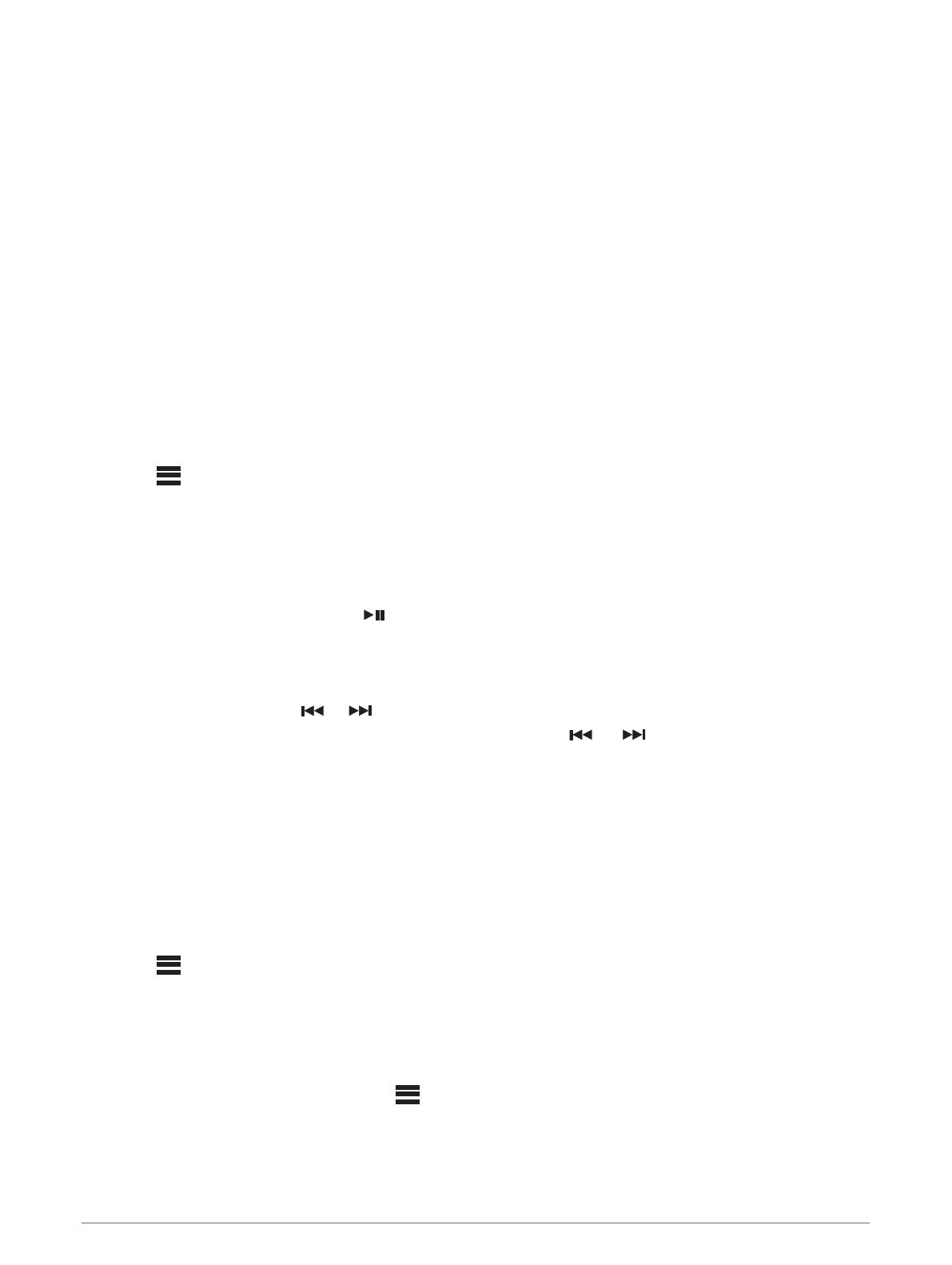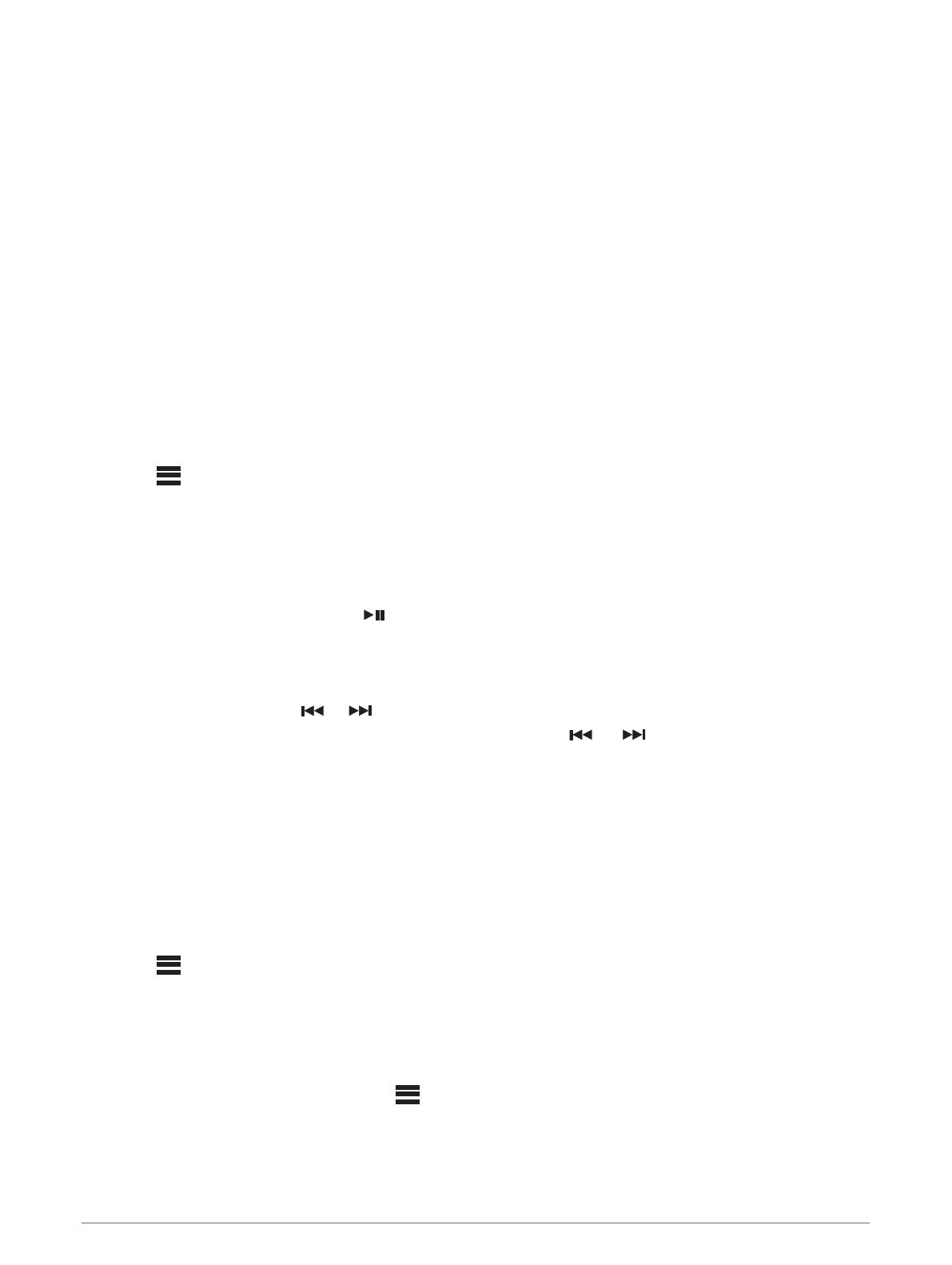
Radio
Jos haluat kuunnella AM- tai FM-radiota, tarvitset sopivan veneilyyn tarkoitetun AM-/FM-antennin, joka on
liitetty asianmukaisesti stereoihin ja joka on lähettävän aseman toiminta-alueella. Katso AM-/FM-antennin
liittämisohjeet stereoiden asennusohjeista.
Jos haluat kuunnella SiriusXM
®
radiota, tarvitset asianmukaiset laitteet ja tilaukset (SiriusXM Satellite Radio,
sivu 10). Katso SiriusXM Connect ajoneuvovirittimen liittämisohjeet stereoiden asennusohjeista.
Jos haluat kuunnella DAB-asemia, tarvitset asianmukaiset laitteet (DAB-toisto, sivu 16). Katso DAB-sovittimen
ja -antennin liittämisohjeet sovittimen ja antennin asennusohjeista.
Viritinalueen määrittäminen
Valitse alue, jolla olet, jotta voit vastaanottaa AM- ja FM-asemia kunnolla.
Jos stereot on liitetty yhteensopivaan SiriusXM virittimeen ja antenniin ja sinulla on tilaus (ainoastaan
Yhdysvallat), sinun on valittava alue, jolla olet, jotta voit vastaanottaa SiriusXM asemia kunnolla.
HUOMAUTUS: SiriusXM ei ole käytettävissä kaikilla alueilla.
Jos stereot on liitetty yhteensopivaan DAB-moduuliin ja -antenniin (lisävarusteita), sinun on valittava alue, jolla
olet, jotta voit vastaanottaa DAB-asemia kunnolla.
HUOMAUTUS: dAB-asemat eivät ole saatavilla kaikilla alueilla.
1 Valitse > Asetukset.
2 Valitse Viritinalue.
3 Valitse alue, jolla olet.
Radioaseman vaihtaminen
1 Valitse lähde, kuten FM.
2 Siirry viritystilojen välillä valitsemalla ja valitse jokin seuraavista vaihtoehdoista:
• Valitse Autom., jos haluat skannata taajuuksia ja pysähtyä seuraavalle käytettävissä olevalle asemalle.
• ValitseManuaalinen, jos haluat valita aseman manuaalisesti.
• Valitse Esiasetus, jos haluat valita tallennetun aseman suosikeista.
3 Viritä asemalle valitsemalla tai .
Manuaalinen viritystilassa voit selata asemia nopeasti painamalla - tai -painiketta pitkään.
SiriusXM Satellite Radio
Vain SiriusXM tarjoaa keskitetysti enemmän sitä, mitä haluat kuunnella. Saat yli 140 kanavaa, kuten musiikkia
ilman mainoksia sekä parhaat palat urheilusta, uutisista, puheohjelmista, komediasta ja viihteestä. Tervetuloa
satelliittiradioon. Tarvitset SiriusXM ajoneuvovirittimen ja tilauksen. Lisätietoja on osoitteessa
www.siriusxm.com.
SiriusXM lähteen viritinalueen määrittäminen
Stereo on määritettävä käyttämään USA viritinaluetta, jotta voit kuunnella SiriusXM Satellite Radiota.
Valitse > Asetukset > Viritinalue > USA.
SiriusXM radiotunnuksen sijainti
Tarvitset SiriusXM Connect Tuner -virittimen radiotunnuksen, ennen kuin voit aktivoida SiriusXM tilauksesi.
SiriusXM radiotunnus löytyy SiriusXM Connect Tuner -virittimen takapuolelta, pakkauksen takapuolelta tai
virittämällä karttaplotterin kanavalle 0.
Kun lähteeksi on valittu SiriusXM, valitse > SiriusXM > Kanavat > Kaikki kanavat > 000 RADIO ID.
SiriusXM radiotunnus ei sisällä kirjaimia I, O, S tai F.
10 Radio